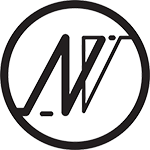نصب وردپرس روی هاست سی پنل (CPanel)
بهترین روش برای نصب وردپرس بر روی هاست با استفاده از پنل مدیریت سی پنل (cPanel) است. سی پنل یکی از محبوبترین پنلهای مدیریتی است که توسط بسیاری از ارائهدهندگان خدمات وبهاستینگ ارائه میشود.
در ادامه آموزش طراحی وب سایت در این مقاله، شما را از مراحل نصب وردپرس بر روی هاست با استفاده از سی پنل آگاه خواهیم کرد.
برای شروع، لطفاً مراحل زیر را دنبال کنید:
مرحله 1: ورود به سی پنل
ابتدا به سی پنل خود وارد شوید. برای این کار، به آدرس `http://yourdomain.com/cpanel` (یعنی به آدرس دامنه سایت و علامت / و در ادامه کلمه cpanel را تایپ کنید) مراجعه کنید.
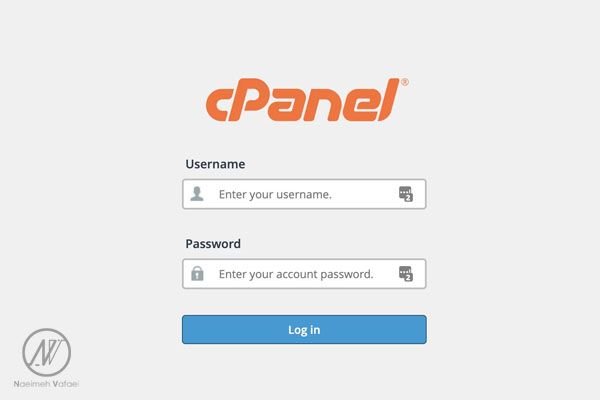
بعد از وارد شدن به سی پنل، باید مطابق شکل بالا رمز عبور و نام کاربری خود را در آنجا وارد کنید. به این ترتیب است که می توانید وارد Cpanel سایت خود شوید. در ادامه بعد از ورود به سی پنل می توانید وردپرس را روی سایتتان آپلود کنید.
مرحله 2: ورود به پوشه اصلی سایت
شما می توانید پوشه های سایت خود به راحتی با کلیک بر روی قسمت File Manager مشاهده نمایید. این فایل در یکی از قسمتهای CPanel وجود دارد و دستیابی به آن از بین فایلهای مختلف موجود در سی پنل به سادگی برای شما امکانپذیر است.
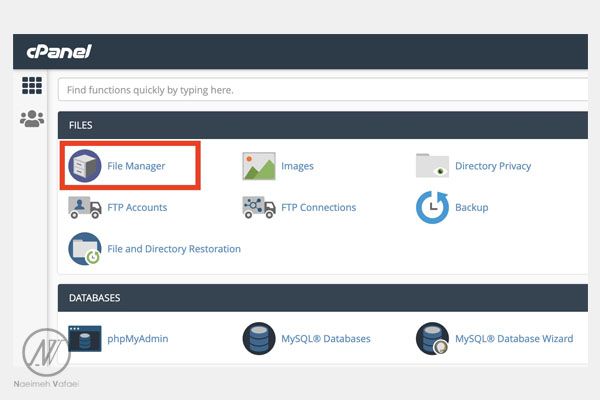
مرحله 3: ورود به Public_html
در ادامه برای نصب وردپرس بر روی Public_html دوبار کلیک کنید به این ترتیب شما میتوانید وارد پوشه اصلی سایتتان شوید. در نظر داشته باشید که بعد از ورود به public_html اگر سایت خام باشد؛ هیچ فایلی درون public_html وجود ندارد. البته شاید چند فایل وجود داشته باشد که مهم نیست میتوانید آنها را حذف کنید.
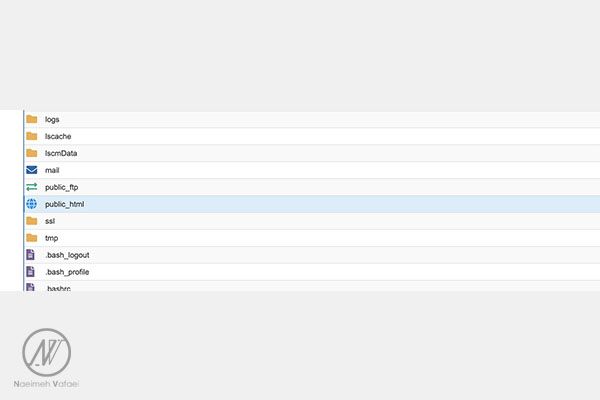
مرحله 4: آپلود وردپرس در سی پنل
حالا میتوانید فایل وردپرس را از سایت وردپرس فارسی دانلود کرده و اینجا آپلود کنید.
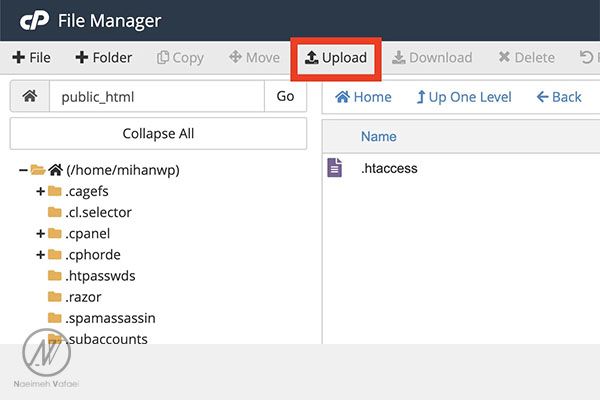
در ادامه و پس از آپلود فایل به تب قبلی بازگردید و روی گزینه reload کلیک کنید.
اکنون مشاهده میکنید که فایل نصبی وردپرس آپلود شده است.
در ادامه روی فایل راست کلیک کرده و گزینه Extract را انتخاب کنید؛ بهاینترتیب محتوای پوشه بهصورت کامل روی پوشه برونریزی میشود.

مرحله 5: خارج کردن فایل نصبی وردپرس از حالت زیپ
اکنون فایل خود را جهت آپلود شدن انتخاب میکنیم.
حالا مشاهده میکنید که وردپرس آپلود شده است. سپس در ادامه باید فایل خود را Extract کنیم.
جهت انجام این کار باید روی فایل، راست کلیک کرده و روی گزینه “Extract” کلیک کنید.
سپس باید وارد پوشه WordPress شوید و تمام فایلهای موجود در این پوشه را به پوشه public_html انتقال دهید.
روی فایل ها راست کلیک و move را انتخاب کنید.
سپس WordPress را از مسیر حذف کنید.
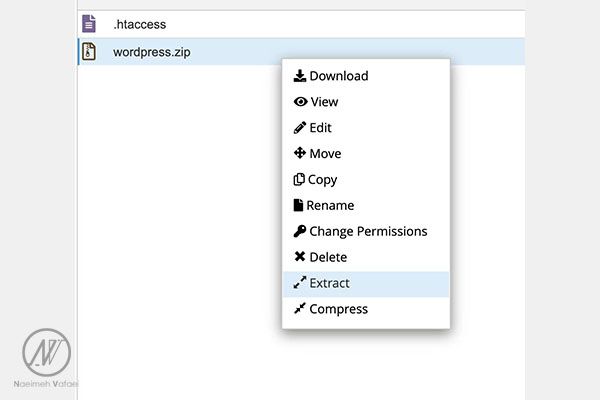
مرحله 6:ساخت دیتابیس برای اتصال به وردپرس
حتماً به این نکته توجه داشته باشید که شما برای نصب وردپرس روی هاست به یک دیتابیس نیاز دارید؛ که جهت انجام این کار باید از طریق قسمت دیتابیس و زیرمجموعه My SQL Database Wizard کلیک کنید.
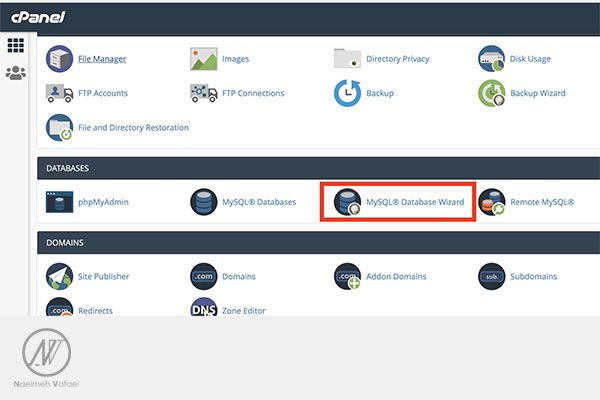
در این قسمت نام دیتابیس خود را وارد کنید.
سپس روی Next Step کلیک کنید.
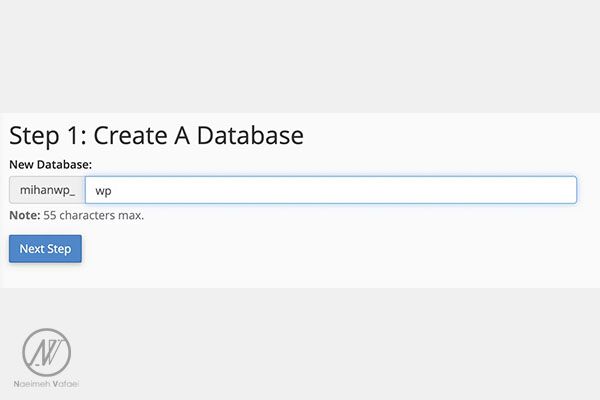
شما برای وارد شدن به دیتابیس نیازمند یک نام کاربری و رمز هستید که میتوانید مطابق تصویر زیر در مرحله بعد بهراحتی آن را بسازید.
ولی حتما این اطلاعات (نام کاربری و رمز) را جایی ذخیره کنید که در ادامه مورد نیاز هست.
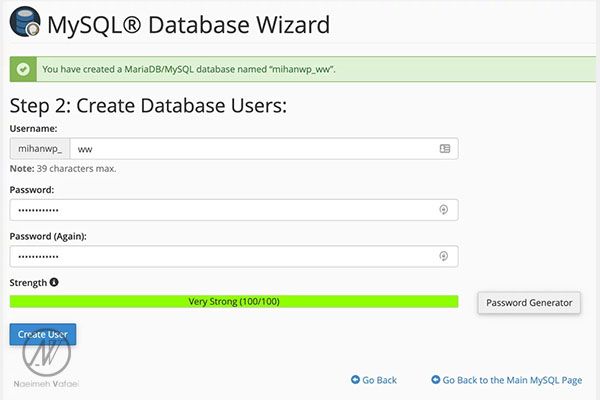
روی Create User کلیک کنید. وارد مرحله بعد خواهید شد.
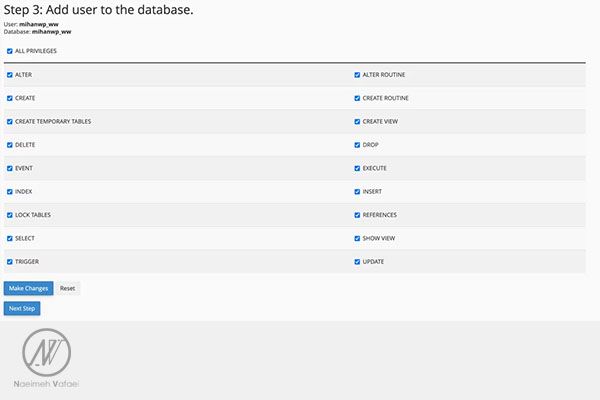
در این مرحله کافیست تمام تیکها را فعال کرده و روی Make Changes کلیک کنید.
مرحله 7: شروع نصب وردپرس روی هاست
اکنون میتوانید بهسادگی با واردکردن آدرس سایت خود وارد نصب کننده وردپرس شوید. مشاهده میکنید که نصب کننده وردپرس بهراحتی وردپرس را روی سایت شما نصب خواهد کرد. این کار برخلاف گذشته بسیار ساده و روان است. در مرحله اول کافیاست زبان خود را روی فارسی قرار دهید.
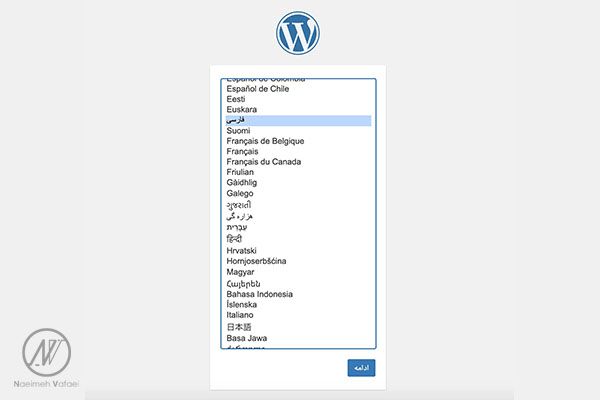
روی گزینه ادامه کلیک کنید.
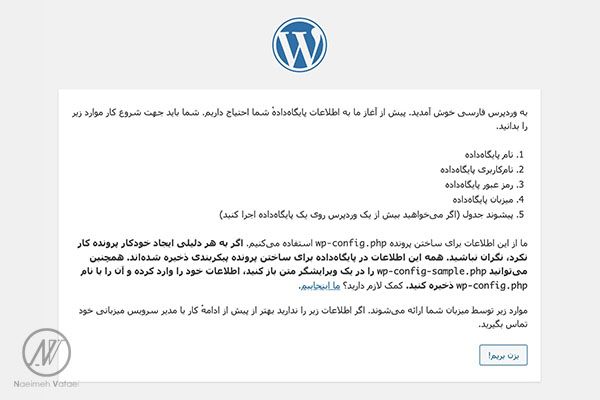
حالا بزن بریم را کلیک میکنیم تا بتوانیم اطلاعات دیتابیس را وارد کنیم. (اطلاعاتی که در مرحله 6 ذخیره کردید.)

- نام پایگاه داده: به دیتابیسی گفته میشود که بخواهید وردپرس روی آن اجرا شود.
- نام کاربری My Sql: نامی است که شما از Cpanel قسمت My SQL User ساختهاید.
- رمز My Sql: به گذرواژهای گفته میشود که از قسمت My Sql User ساختید.
- میزبان پایگاه داده: همان Localhost میباشد؛ و یا اگر این سرویس کار نکرد سرویس میزبانیهاست سایت شما است.
در مرحله بعد باید اطلاعات دیتابیس را وارد کنید و در ادامه با این پیغام همیشگی روبرو خواهید شد.
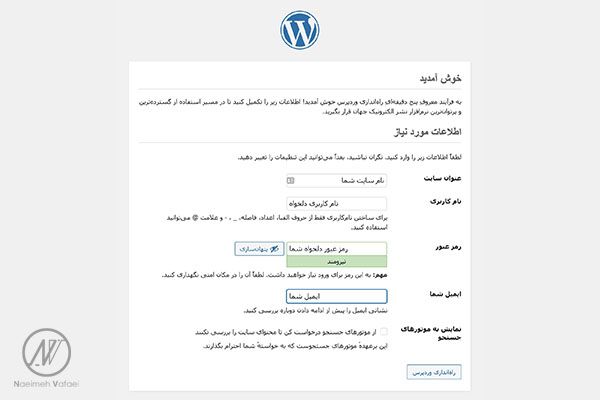
سپس شما باید روی راهاندازی نصب کلیک کنید؛ و پس از آن اطلاعات نهایی که شامل نام کاربری، رمز عبور، نام سایت و ایمیل مدیر سایت میباشند را وارد کنید. (این اطلاعات را جایی ذخیره کنید و در اختیار شخصی قرار ندهید.) بهاینترتیب وردپرس روی سایت شما به خوبی نصب و قابلاجرا میشود.
در نظر داشته باشید که بعد از اجرای نصب کننده، وردپرس بهراحتی نصب و اجرا میشود. شما میتوانید از وردپرس فارسی استفاده کنید.
برای راهنمایی و مشاوره در این زمینه با وب سایت nvset با شماره های درج شده در صفحه تماس با ما ارتباط برقرار کنید.